iOS 16: iPhone でセキュリティチェックを使用する方法
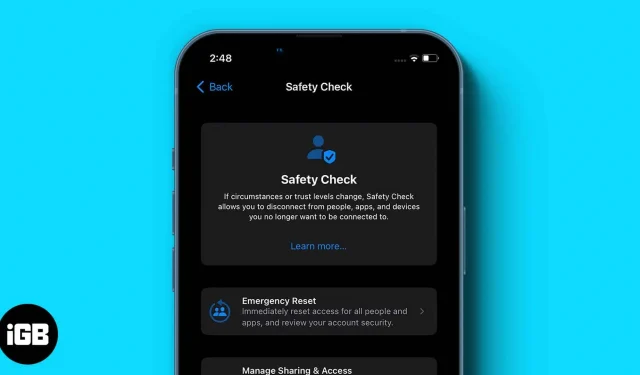
Apple は、WWDC 2022 で「セキュリティ チェック」と呼ばれる新しいセキュリティ ツールをリリースしました。この機能は、設定アプリの新しいセクションとして表示され、ユーザーは他のユーザーに付与されたアクセスを簡単に表示およびリセットできます。これは、緊急リセットを有効化し、共有とアクセスを管理するのに役立つため、家庭内暴力の危険にさらされている人々にとって非常に役立ちます。
セキュリティチェックとその使用方法について知っておくべきことはすべてここにあります。
iOS 16のセキュリティチェックとは何ですか?
セキュリティ チェックは、「Find My Network」での位置情報の共有を停止し、すべてのアプリに対するプライバシー許可をリセットし、iCloud アカウントからログアウトすることでメッセージへのアクセスを保護するセキュリティ ツールです。
私たちの多くは、パートナーと資格情報を共有することに抵抗を感じません。ただし、虐待的な関係によっては、これがプライバシーの脅威となり、助けが得られなくなる場合もあります。
Apple は、家庭内暴力撲滅全国ネットワーク、全国犯罪被害者救済センター、WESNET (女性サービス ネットワーク) など、家庭内暴力や親密なパートナーからの暴力の被害者を支援する複数の米国組織と協力して、この問題を認識し、セキュリティを考案しました。対策。解決策としてチェックしてみてください。
基本的に、セキュリティ チェッカーは 2 つの主要な機能で構成されます。
- 緊急リセット – すべての人およびアプリケーションのデバイス情報へのアクセスを迅速にリセットします。
- 共有とアクセスの管理 – アプリやユーザーに与えたアクセスをカスタマイズできます。
緊急リセットとは何ですか?またその使用方法は何ですか?
緊急リセットは、名前が示すように、誰にも自分の位置情報や iCloud データにアクセスされたくない緊急の状況で使用する必要があります。この機能はすべてのアクセス許可を消去し、アカウントのセキュリティを確認して資格情報をリセットするようにリダイレクトします。さらに、Apple は、アクセス権を持つ他のユーザーに通知しません。
基本的に、緊急リセットを実行すると、Apple はこれら 3 つの領域でアクションを実行します。
- ユーザーとアプリ: すべてのユーザーとのデータ共有が直ちに停止され、すべてのアプリへのアクセスが閉じられます。
- アカウントのセキュリティ: Apple ID のパスワードを変更し、アカウントのセキュリティを確認するように求められます。
- 緊急連絡先: 既存の連絡先を編集したり、新しい緊急連絡先をリストに追加したりできます。
iPhoneでセキュリティチェックを伴う緊急リセットを実行する方法
- 設定アプリに移動します。
- 下にスクロールして、「プライバシーとセキュリティ」を選択します。
- 「セキュリティチェック」→「緊急リセット」を選択します。
- 「緊急リセットの開始」→「ユーザーとアプリのリセット」をタップします。
- 「リセット」をタップします。
- アクセスをブロックしたいデバイスを選択します。
- 「選択したデバイスを削除」→「次へ」をクリックします。
- 信頼できる電話番号を追加または削除します → [続行] をクリックします。
- Apple ID パスワードを更新 → 続行します。
- 緊急連絡先を追加または削除 → [続行] をクリックします。
- 「完了」をクリックします。
iPhone の iOS 16 で共有とアクセスを管理する方法
アプリやユーザーへのアクセスの許可/取り消しなど、情報を共有する相手を選択できます。これにより、変更が維持されます。さらに、それについてユーザーに通知することもありません。共有管理では、人、アプリ、アカウントのセキュリティを管理できます。
- 設定アプリに移動します。
- 下にスクロールして、「プライバシーとセキュリティ」を選択します。
- 「セキュリティチェック」→「共有とアクセスの管理」→「続行」を選択します。
- データを共有したい人を選択 → 続行します。
- 次に、アクセスを許可したいアプリを選択→「続行」します。
- 最後に、アクセスを取り消したいデバイスを選択 → 選択したデバイスを削除します。
- 信頼できる電話番号を追加または削除 → 続行します。
- Apple ID のパスワードを更新します。
- 緊急連絡先を追加または削除します。
- iPhoneのパスコードを更新します。
- 次に、右上隅にある「クイック終了」をクリックします。
セキュリティチェックのダークサイド
100% 完璧なものはありません。それは Apple のセキュリティ審査にも当てはまります。セキュリティチェックは家庭内暴力などの状況では優れていますが、この機能には重大な欠点もあります。
たとえば、パートナーがデバイスで同じ Apple ID を使用していて、パートナー間で意見が一致しない場合はどうなるでしょうか。一方のパートナー(たとえば、強姦者)は、もう一方のパートナー(被害者)のアクセスを後者より先に取り消し、証拠を含むすべてのデータへのアクセスを取得します。この場合、被害者のデータはブロックされます。
この重大な欠点は、登録した電話番号やメールによる OTP 認証などの簡単な手順を実装することで、ある程度防ぐことができると思います。これはまだ iOS 16 ベータ版であるため、Apple がこれらの欠点にすぐに気づき、最終リリースで修正してくれることを願っています。
よくある質問
はい、デバイスからのアクセスを取り消すと、誰もあなたの iCloud アカウント情報やメッセージや写真にさえアクセスできなくなります。
いいえ、Apple は他のユーザーに通知しません。しかし、最終的にはアクセスできなくなってしまう可能性があります。
はい、iPhone では多くのセキュリティ機能が利用できます。iPhone を安全に保つためのヒントに関する記事をご覧ください。
上記のガイドが、セキュリティ チェックとその仕組みについてさらに学ぶのに役立つことを願っています。この機能についてどう思いますか?Apple はこの機能の悪用にどのように対処すると思いますか? 以下のコメント欄であなたの考えを共有してください!
コメントを残す